Авторы играют важную роль в создании и управлении сайтом на WordPress. Они создают контент, участвуют в комментировании и внесении изменений на сайте. Однако, в некоторых случаях может возникнуть необходимость удалить автора из системы.
Удаление автора может потребоваться при смене структуры сайта, выходе автора из команды или просто при необходимости удалить учетную запись пользователя. В этой статье мы подробно рассмотрим, как удалить автора в WordPress.
Процесс удаления автора сводится к следующим шагам: настройка ролей пользователей, удаление учетной записи автора и перенос контента. Важно отметить, что при удалении автора могут потеряться его посты и комментарии, поэтому перед началом операции рекомендуется создать резервную копию сайта.
Выполнив указанные шаги, вы сможете удалить автора в WordPress без особых трудностей. Следуйте нашей подробной инструкции, чтобы успешно выполнить данную операцию.
- Удаление автора в WordPress: шаг за шагом с подробными инструкциями
- Шаг 1: Войдите в панель управления WordPress
- Шаг 2: Перейдите в раздел «Пользователи»
- Шаг 3: Найдите и выберите автора для удаления
- Шаг 4: Удалите автора
- Шаг 1. Авторизуйтесь в административной панели WordPress
- Шаг 2. Перейдите в раздел «Пользователи» на панели управления
- Локальный аккаунт пользователя
- Редактирование ролей пользователя
- Вопрос-ответ:
- Как удалить автора в WordPress?
- Что произойдет с постами автора после его удаления?
- Можно ли удалить автора с сохранением постов?
- Как удалить автора, если у меня нет доступа к административной панели?
- Что произойдет с комментариями автора после его удаления?
Удаление автора в WordPress: шаг за шагом с подробными инструкциями
В WordPress у каждого пользователя может быть роль автора, и иногда возникает необходимость удалить автора из своего сайта. Чтобы удалить автора в WordPress, следуйте простым шагам.
Шаг 1: Войдите в панель управления WordPress
Перейдите на страницу входа в админку вашего сайта WordPress, добавив «/wp-admin» в конец его URL-адреса. Введите свои учетные данные для входа в панель управления.
Шаг 2: Перейдите в раздел «Пользователи»
После входа в админку WordPress найдите раздел «Пользователи» в боковом меню и щелкните по нему. Вам будет показан список всех пользователей вашего сайта.
Шаг 3: Найдите и выберите автора для удаления
В списке пользователей найдите автора, которого вы хотите удалить, и нажмите на его имя. Вы перейдете на страницу с информацией о пользователе.
Шаг 4: Удалите автора
На странице информации о пользователе найдите кнопку «Удалить» и щелкните по ней. Вам будет предложено подтвердить удаление автора, нажмите «OK» для подтверждения.
Поздравляем, вы успешно удалили автора в WordPress! Теперь этот пользователь больше не будет связан со своими публикациями и материалами на вашем сайте.
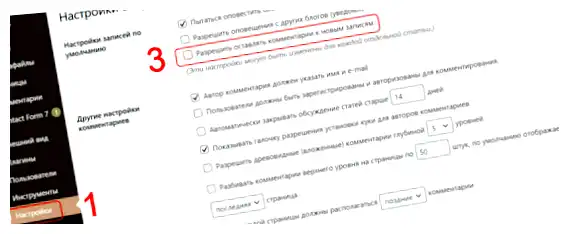
Шаг 1. Авторизуйтесь в административной панели WordPress
Перед тем как удалить автора в WordPress, вам необходимо авторизоваться в административной панели.
Для этого выполните следующие действия:
| 1. | Откройте веб-браузер и введите адрес своего сайта WordPress, добавив в конец /wp-admin/ |
| 2. | Нажмите клавишу Enter, чтобы перейти на страницу авторизации. |
| 3. | Введите свой логин и пароль, которые вы указали при установке WordPress. |
| 4. | Нажмите кнопку «Войти». |
После успешной авторизации вы будете перенаправлены на административную панель WordPress, где вы сможете выполнять различные действия, включая удаление авторов.
Шаг 2. Перейдите в раздел «Пользователи» на панели управления
После того, как вы вошли в административную панель WordPress, вам необходимо перейти в раздел «Пользователи». Для этого в левом меню панели управления найдите вкладку «Пользователи» и кликните на нее.
Откроется страница со списком всех пользователей вашего сайта. Здесь вы можете управлять всеми пользователями, их ролями и правами.
При необходимости вы можете использовать поиск или фильтры, чтобы найти нужного вам пользователя быстрее.
Локальный аккаунт пользователя
На странице «Пользователи» можно редактировать информацию о конкретном пользователе. Для этого найдите нужного пользователя в списке и кликните на его имя.
Вы попадете на страницу редактирования профиля данного пользователя. Здесь вы можете изменить личные данные, пароль, роль и прочие параметры пользователя.
Если вы хотите удалить пользователя, вы можете найти кнопку «Удалить» внизу страницы редактирования профиля. После нажатия на нее пользователь будет полностью удален из базы данных.
Редактирование ролей пользователя
Возможно, вы не хотите полностью удалять пользователя, а просто изменить его роль или права доступа. Для этого перейдите на страницу «Пользователи» и найдите нужного пользователя в списке.
Нажмите на его имя, чтобы открыть страницу редактирования профиля. Затем найдите поле «Роль» и выберите новую роль из выпадающего списка.

После того, как вы выбрали новую роль, не забудьте сохранить изменения, нажав на кнопку «Обновить профиль».
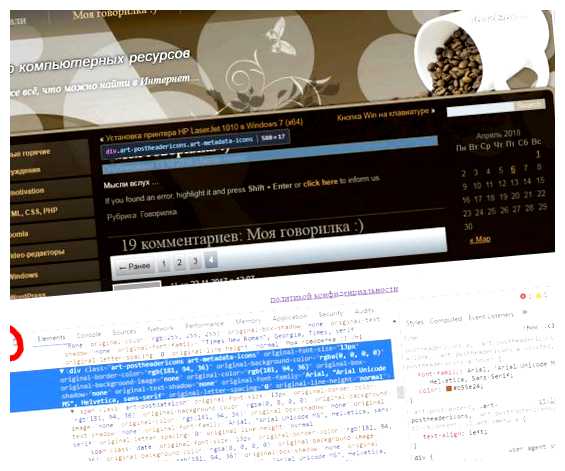
Таким образом, вы можете удалить пользователя или изменить его роль на панели управления WordPress.
Вопрос-ответ:
Как удалить автора в WordPress?
Чтобы удалить автора в WordPress, вам нужно зайти в раздел «Пользователи» в административной панели сайта. Откройте профиль автора, которого хотите удалить, и внизу страницы найдите кнопку «Удалить пользователя». После подтверждения удаления, автор будет удален из базы данных WordPress.
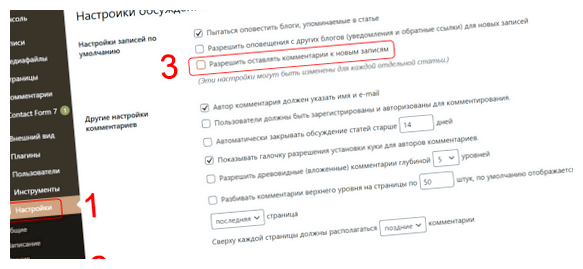
Что произойдет с постами автора после его удаления?
После удаления автора в WordPress, все его посты останутся на сайте, но авторство будет удалено. Вместо автора будет указано «Администратор» или другой пользователь, если вы присвоили его ранее. Также можно выбрать, чтобы все посты автора были удалены вместе с его профилем.

Можно ли удалить автора с сохранением постов?
Да, в WordPress есть возможность удалить автора с сохранением его постов. Для этого в профиле автора перейдите на вкладку «Атрибуты», выберите нового автора или администратора в поле «Автор» и сохраните изменения. Теперь все посты будут приписаны новому автору, а старый автор будет удален.
Как удалить автора, если у меня нет доступа к административной панели?
Если у вас нет доступа к административной панели WordPress, удалить автора можно непосредственно в базе данных. Для этого вам понадобится доступ к хостингу и phpMyAdmin. Откройте phpMyAdmin, найдите таблицу с пользователями и удалите запись о нужном авторе. После этого автор будет удален с сайта.
Что произойдет с комментариями автора после его удаления?
Комментарии, оставленные автором, останутся на сайте после его удаления в WordPress. Они будут приписаны к профилю «Гость» или «Анонимный пользователь». Если вы хотите удалить и комментарии автора, вам придется удалить их вручную или использовать плагин для удаления комментариев.







